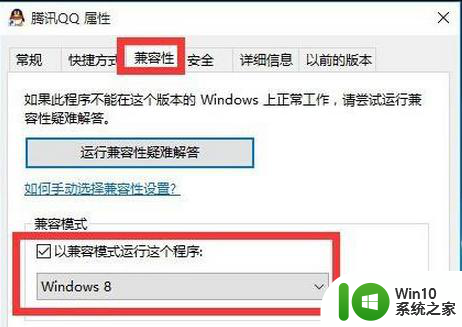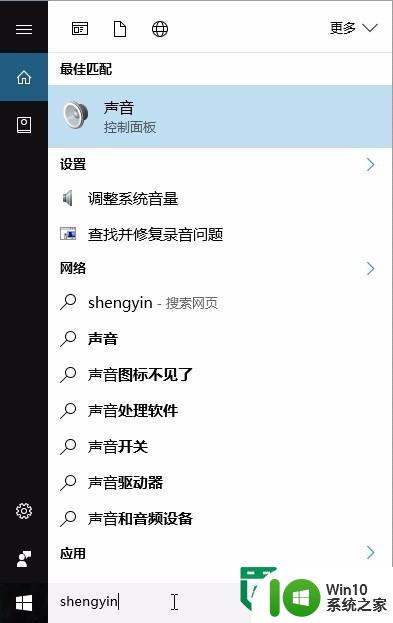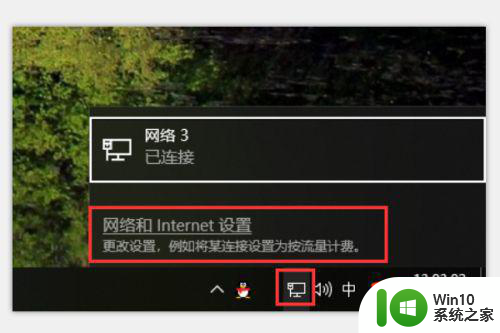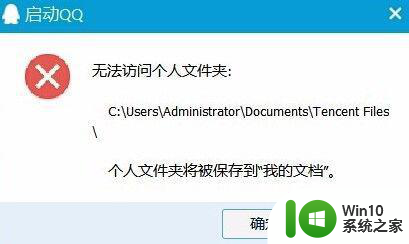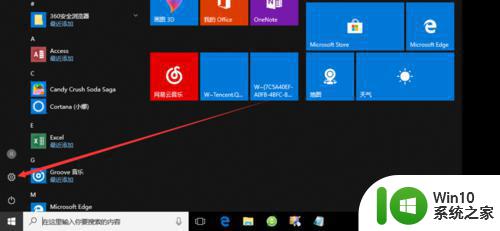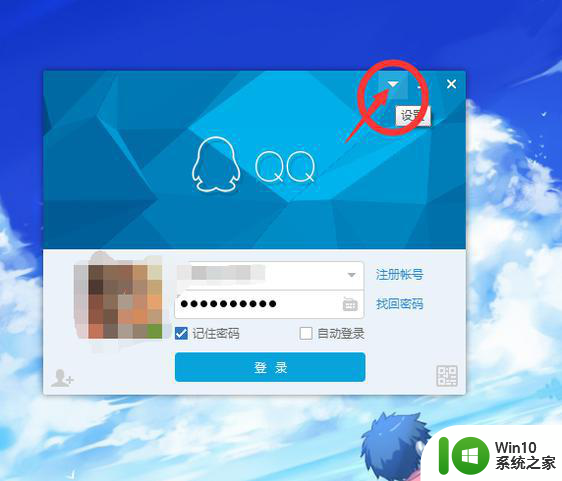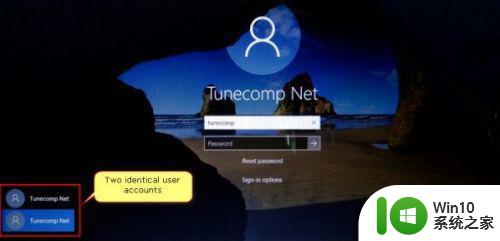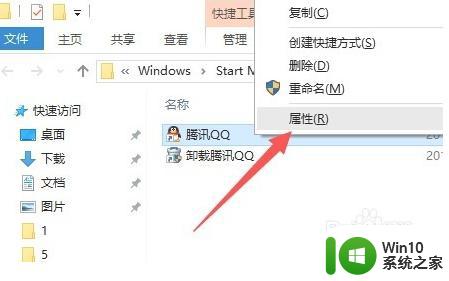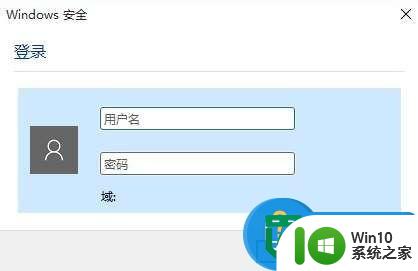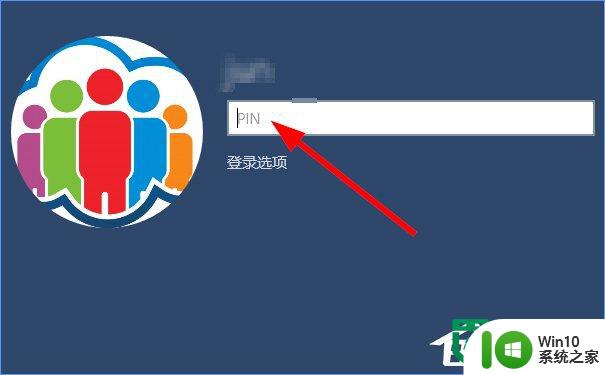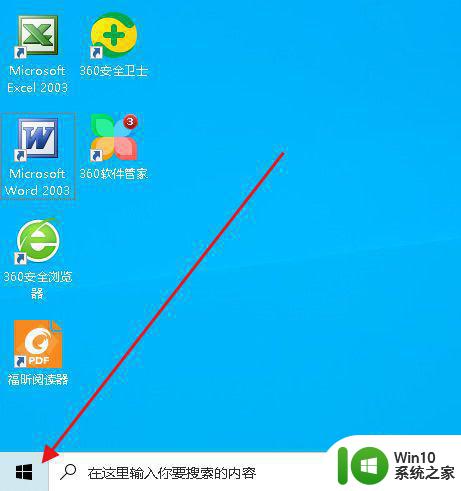w10系统qq登陆不了解决方法 w10系统qq无法登陆怎么办
更新时间:2023-03-19 17:50:38作者:yang
qq作为大部分用户每次都需要登录的一款通讯工具,在我们的win10电脑中也都会有安装这款软件,不过近日有的用户在启动win10电脑之后,想要登录qq时却总是无法登录的情况出现,那么w10系统qq登陆不了解决方法呢?下面小编就来教大家w10系统qq无法登陆怎么办。
具体方法:
1、鼠标右击任务栏最左边的“开始”菜单。

2、弹出一个快捷窗口,在窗口里面单击“运行”选项。
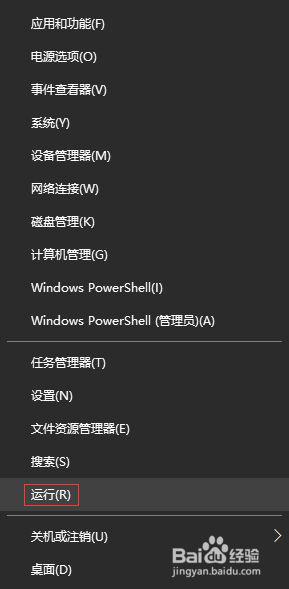
3、在打开的“运行”窗口中输入“gpedit.msc”,单击“确定”按钮。
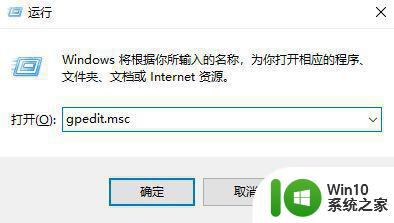
4、在“本地组策略编辑器”窗口中,展开“用户配置”下“管理模板”。

5、在“管理模版”的子文件夹中选择并单击“系统”选项。
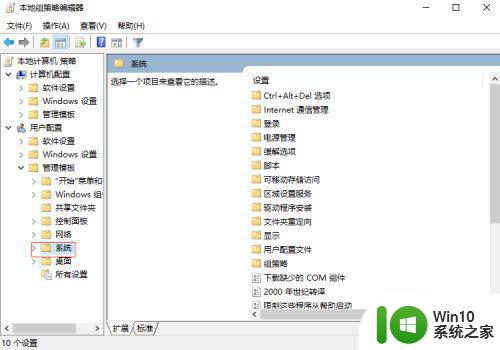
6、在右边窗口中找到“不运行指定的Windows应用程序”,双击打开“不运行指定的Windows应用程序”。
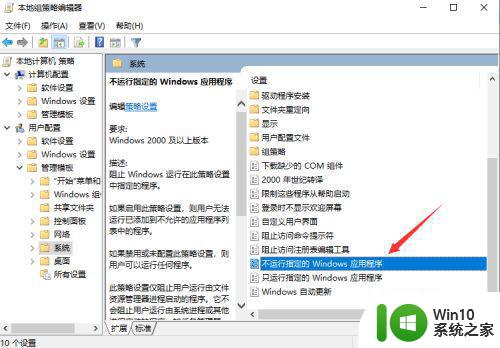
7、在打开的窗口中选中“已禁用”选项,单击下面的“确定”按钮即可。
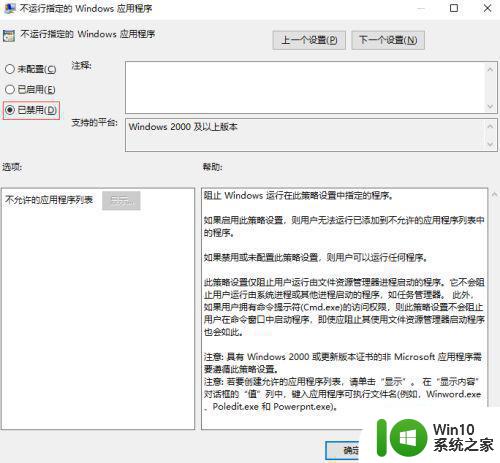
上述就是关于w10系统qq无法登陆怎么办了,如果有遇到这种情况,那么你就可以根据小编的操作来进行解决,非常的简单快速,一步到位。